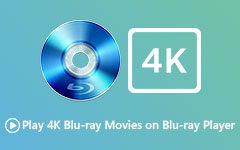Cómo ver discos Blu-ray en su computadora Mac y Windows
Ahora muchas personas prefieren usar sus PC con Windows o Mac para el entretenimiento de películas. Si le gusta meter un disco DVD en su unidad y ver un video, es posible que se haya dado cuenta de lo difícil que se ha vuelto. Sin mencionar que le gustaría reproducir Blu-rays, los sucesores de alta definición de DVD.
Aunque Windows fabrica una unidad capaz de leer discos Blu-ray, ahora las nuevas PC con Windows tienden a no venir con dispositivos ópticos de manera predeterminada por conveniencia; mientras que las Mac no hacen una unidad de lectura de discos Blu-ray. Entonces, ¿cómo puedes reproducir discos Blu-ray en tu computadora? Este artículo le mostrará los pasos detallados para reproducir Blu-ray en Mac y Windows ordenador.

Parte 1. Cómo reproducir Blu-ray en Mac y Windows
Para reproducir películas en Blu-ray en su computadora Mac o Windows, todo lo que necesita es una unidad que pueda leer los discos y una aplicación de reproducción de Blu-ray que admita la reproducción de películas en Blu-ray.
Obtenga una unidad de disco Blu-ray
Si su Mac o PC con Windows no tiene la unidad para reproducir discos Blu-ray, hay varios fabricantes como LG, Pioneer que venden unidades ópticas complementarias o unidades externas. Los precios varían de $ 40 a $ 100 según sus necesidades. La mayoría de las unidades ópticas externas se conectan a su computadora a través de un cable USB. Asegúrese de que el cable que utiliza sea compatible con su sistema.
Descargue una aplicación de reproductor de Blu-ray
Una vez que tenga una unidad de disco, necesita un software para reproducir Blu-rays en su MacBook o PC con Windows. A continuación se muestra el programa recomendado que puede descargar y usar.
Reproductor Blu-ray Tipard es un reproductor de Blu-ray avanzado que viene con varias funciones de reproducción de Blu-ray. Admite pistas de audio, subtítulos y varias tecnologías avanzadas de decodificación de audio, como AAC y audio Dolby Digital. Con este reproductor de Blu-ray instalado en su computadora, simplemente inserte un disco Blu-ray y haga clic en Abrir disco para buscar su archivo y comenzar. Cuando la película se carga correctamente, puede disfrutar de sus películas de alta definición en casa. Además de reproducir un disco Blu-ray en su computadora, Tipard Blu-ray Player también puede reproducir discos DVD, así como la mayoría de los otros tipos de archivos multimedia, como MP4, MOV, WMV, FLV y más.
Reproducir un disco Blu-ray
Paso 1Descargue e instale gratis Tipard Blu-ray Player según su sistema operativo, y luego ejecútelo en su computadora. Ahora, inserte su disco Blu-ray en su unidad.
Paso 2En la interfaz principal, haga clic en Disco abierto y elija el disco que desea reproducir. Luego, haga clic en Aceptar para cargar el archivo Blu-ray para reproducir.
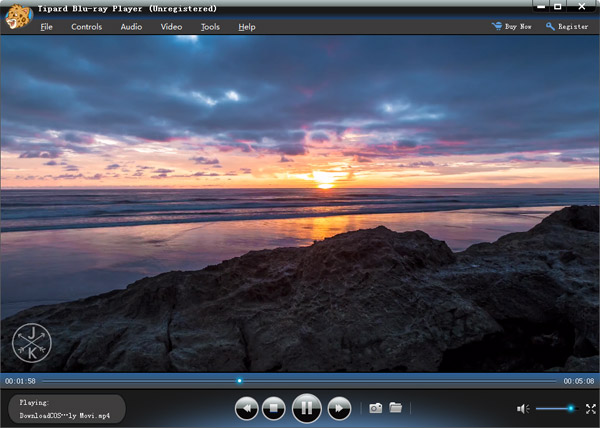
Paso 3Mientras juegas, puedes pausar, detener, avanzar rápido, tomar capturas de pantalla y más.
Parte 2. Preguntas frecuentes sobre la reproducción de Blu-ray en Mac y PC
¿Apple es compatible con Blu-ray?
No, Apple no admite la reproducción de Blu-ray.
¿Puedo reproducir películas en Blu-ray con Windows Media Player?
Windows Media Player no reproducirá discos Blu-ray a menos que tenga un complemento adicional. Si desea reproducir Blu-ray desde Windows Media Player, deberá descargar Media Player Codec Pack y SlySoft AnyDVD HD. Puedes seguir leyendo Cómo reproducir películas en Blu-ray en Windows Media Player para encontrar más soluciones.
¿Puede VLC reproducir Blu-ray en Mac?
Sí, VLC 2.0 o una versión posterior admite la reproducción de Blu-Ray. Puede descargar la última versión del sitio web oficial de VLC.
¿Puedo copiar y convertir discos Blu-ray para verlos en Mac?
Otra forma posible de ver discos Blu-ray en su Mac es convertir los archivos del disco en los archivos que cualquier reproductor multimedia es capaz de reproducir. Para conocer los detalles de cómo hacerlo, sigue leyendo Cómo convertir discos Blu-ray / carpetas / archivos ISO a MP4.
Conclusión
Como puede ver, no es difícil reproducir Blu-ray en su computadora Mac y Windows solo si tiene el disco duro Blu-ray y el software del reproductor Blu-ray. ¿Tuviste algún problema al reproducir Blu-rays? No dude en dejar sus pensamientos en la sección de comentarios a continuación.